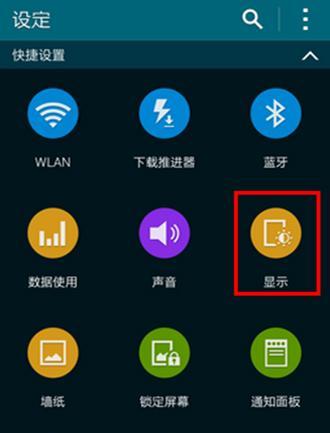随着科技的进步,越来越多的玩家开始享受4K分辨率带来的视觉盛宴。然而,想要畅快淋漓地体验4K游戏,正确的连接和设置显示器是至关重要的步骤。本文将详细介绍如何将4K游戏机连接到显示器,并提供一些实用的技巧和常见问题的解决方案,确保你能够快速上手并优化游戏体验。
步骤一:准备工作
在开始连接之前,请确保以下设备和条件已经准备就绪:
4K游戏机(例如:PlayStation4Pro,XboxOneX或PC)
支持4K分辨率的显示器或电视
高质量的HDMI线或DisplayPort线
所有设备的电源及显示器预热(如果需要)

步骤二:选择正确的输入端口
显示器通常有多个输入端口,如HDMI、DisplayPort等。请确认以下几点:
你的显示器支持哪些输入端口,并找出支持4K输入的端口。
游戏机是否支持该端口类型,较新的游戏机普遍支持HDMI2.0或更高版本。
如果你的显示器或游戏机有多个端口支持4K,选择一个最合适的。

步骤三:连接4K游戏机和显示器
按照以下步骤进行连接:
1.使用合适类型的线(HDMI或DisplayPort)连接游戏机和显示器。
2.确认线材两端都已经牢固地插入相应的端口。
3.打开游戏机和显示器的电源。

步骤四:显示器设置
在连接成功后,需要对显示器进行一些基本设置,以便能够正确显示4K
1.进入显示器的菜单设置。
2.找到“输入源”或“信号源”选项,并选择与连接到游戏机相对应的输入端口。
3.如果有“分辨率”或“图像模式”的选项,确保设置为4KUHD模式。
步骤五:游戏机设置
游戏机端的设置也是关键:
1.开启游戏机,并进入系统设置。
2.寻找显示设置或视频输出设置选项。
3.设置分辨率为4K(通常是3840x2160),并确保刷新率设置为合适的值(如60Hz,如果显示器支持)。
步骤六:进行测试
为了确保一切正常,执行以下测试:
运行一个4K游戏或播放一段4K视频,检查图像是否清晰,没有模糊或拖影现象。
如果图像异常,请尝试更改游戏机或显示器的设置。
常见问题和实用技巧
HDMI线的选择:不同版本的HDMI线支持的带宽不同。确保使用HDMI2.0或更高版本的线,以支持4K分辨率和高帧率传输。
分辨率设置:4K显示器通常支持多种分辨率和刷新率。根据游戏的要求选择最适合的设置,如4K60Hz。
声音设置:一些显示器可能无法传输音频,确保游戏机的音频输出设置正确,或通过外部扬声器或耳机来获得声音。
节能模式:一些显示器具有节能模式,这可能会影响图像质量。检查并调整显示器的节能设置。
通过以上步骤,你应该能够轻松地将4K游戏机连接到显示器并进行设置。重要的是确保所有连接正确无误,并对相关设备进行适当的调整。这样,你就能享受到令人惊叹的4K游戏视觉体验了。如果遇到任何问题,不要忘记检查连接线材、设备设置以及显卡驱动程序是否更新到最新版本。现在,开始游戏,享受高清晰度的视觉盛宴吧!